Vid transformation JPG till URL behövs, vet du bättre att endast en begränsad applikation erbjuder denna typ av konvertering. Till skillnad från att konvertera bild till bild är det till hjälp för den primära användaren och publiken att ändra en bild till en URL. Att veta hur man utför denna konverteringsprocess är ett måste, så om du är intresserad av nya saker eller behöver hjälp med att ändra bilden till en URL, fortsätt att läsa det här inlägget för att lära dig många saker.
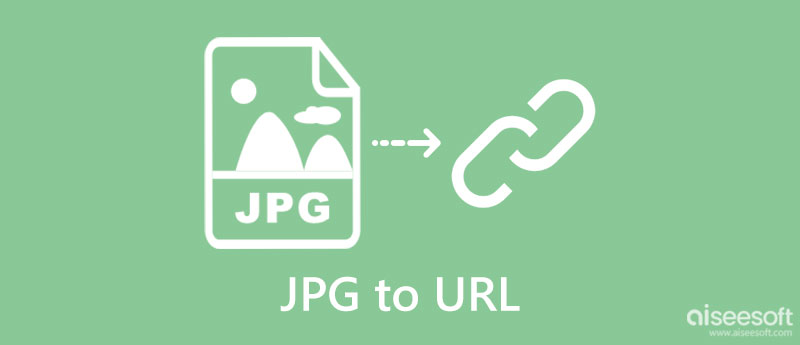
Det finns mindre och viktiga faktorer som gör att konvertera JPG till URL eller HTML är nödvändigt för alla. Så, innan vi går vidare till hur man gör det, låt oss se fördelarna du kan få när du kodar bilden som en URL eller HTML.
Bildens filstorlek i URL:en är mycket mindre eftersom den inte behöver bygga upp en bild bit för bit. Även om det kommer att finnas text och tecken som representerar bilden i webbadressen, är dess filstorlek fortfarande mindre än JPEG, JPG och andra bildformat. Ett av de bästa exemplen är Base64; ändra en bild till Base64 kan spara mycket mer utrymme eftersom det är i textform.
Att bädda in en URL eller HTML till din publicerade bild kan skapa klickbart bete för publiken. Till skillnad från JPEG kommer den bara att se bilden som den är, och ingen annan marknadsföring kommer att ske efter det. De flesta webbplatser använder denna teknik för att skapa och öka trafik till huvudwebbplatsen så att användarna kommer att se det övergripande utbudet som webbplatser eller företag kan ge dem.
I-convert.com kan omedelbart konvertera JPG-filer till URL:er, även om det är första gången du gör processen. Appens konstruktion är enkel så att när användare besöker dess webbplats, kan de inte stöta på problem med att bearbeta bilden till en URL när de besöker dess webbplats. Även om appen verkar vara ett utmärkt val, finns det annonser i gränssnittet som gör den mindre trevlig att använda, men om detta inte stör dig kan du prova att använda den genom att följa stegen nedan.
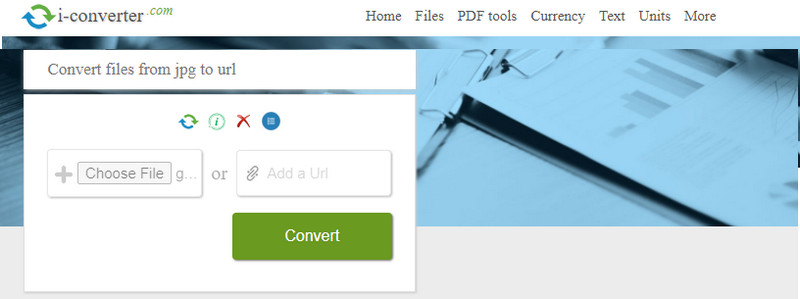
Atatus.com är en annan JPG-till-URL-omvandlare som du kan komma åt på webben gratis. Denna omvandlare har ett förenklat användargränssnitt, som ses i det första verktyget. Men den här appen har inga annonser som dyker upp från ingenstans, men appen är bara en demo. Så om du vill lära dig hur du använder den här appen, följ stegen nedan.
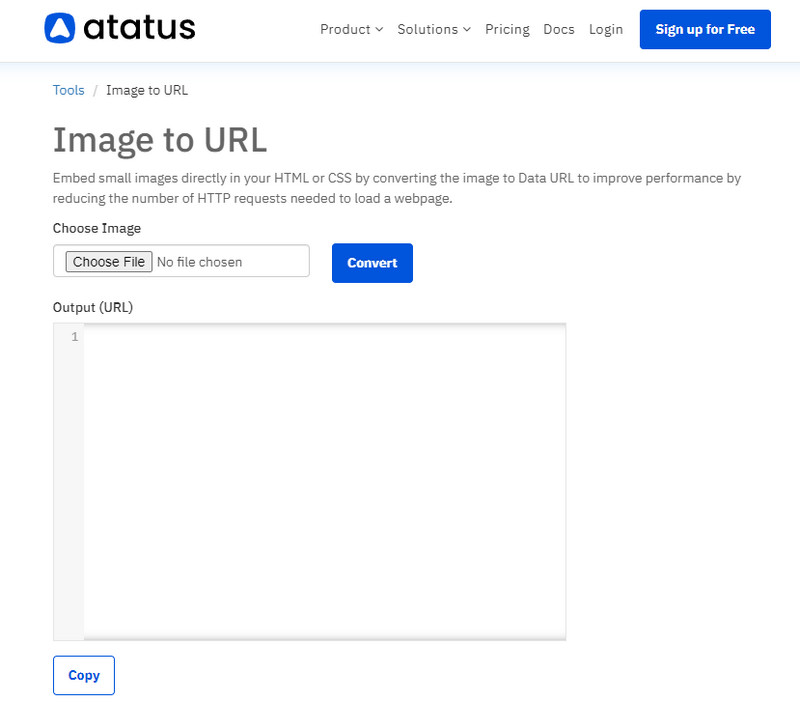
När du behöver ändra JPG till HTML, är det bättre att försöka använda HTML.imageonline.co. Varför? Eftersom det kan ge den bästa HTML-utdata när du behöver det. Det är också ett onlineverktyg, vilket innebär att du inte skulle behöva ladda ner programmet innan du kan använda det. Följ stegen nedan för att omedelbart konvertera din bild till en karaktär som HTML har.
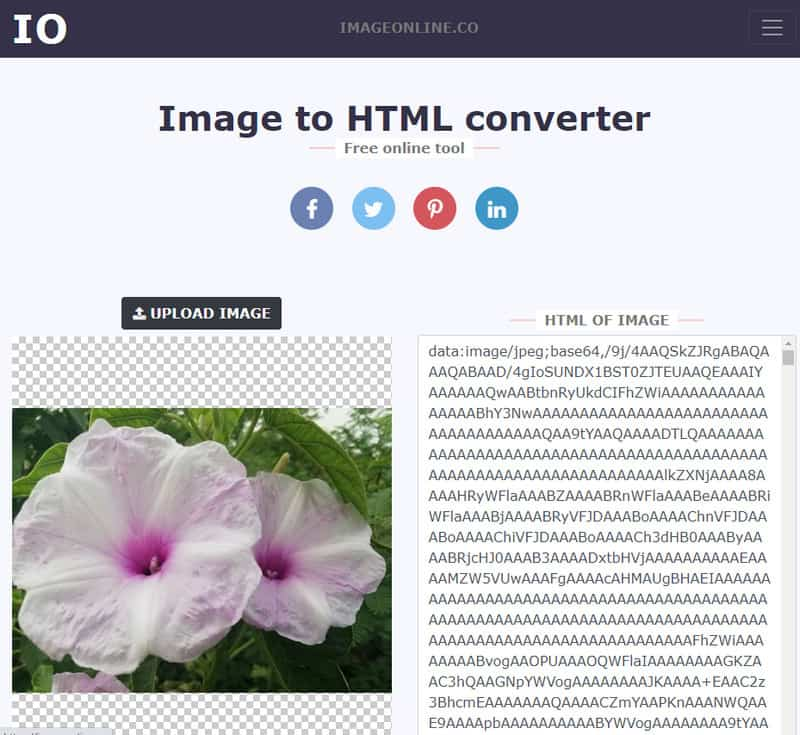
Onlineconvertfree.com är en känd webbaserad app för att konvertera JPG till HTML. Det är en pålitlig app som erbjuder en snabb konverteringsprocess även om den är tillgänglig på webben. Om vi är på väg att jämföra dess användargränssnitt med den andra webbplatsen, har den här appen ett attraktivt användargränssnitt och mycket minimalt. Även om appen kan bearbeta bilden till HTML, försämrar poppade annonser upplevelsen. Så om du gillar att prova att använda den här appen är det här stegen du behöver.
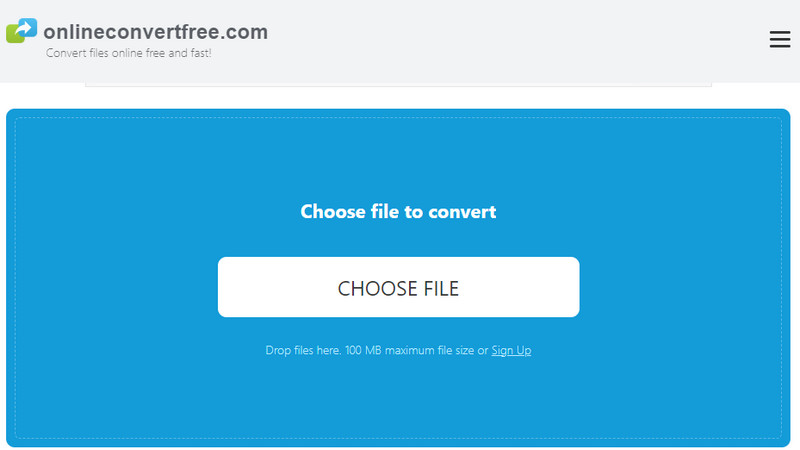
Nu när du har lärt dig vilka appar som kan konvertera JPG till HTML för e-post eller annat ändamål. Till skillnad från den andra appen, stöder denna konvertera att konvertera JPEG till en JPG, PNG eller GIF utan kvalitetsförlust. Aiseesoft gratis bildkonverterare online ger den snabbaste AI-bearbetningsomvandlaren någon kan komma åt på webben.
Dessutom har den en robust avkodnings- och kodningsprocess som du vanligtvis inte kan se i en onlinekonverterare. Appen är känd för sin snabba batchkonverteringsprocess och inga begränsningar. Om du vill prova att använda den här appen är det bättre att kopiera stegen nedan.
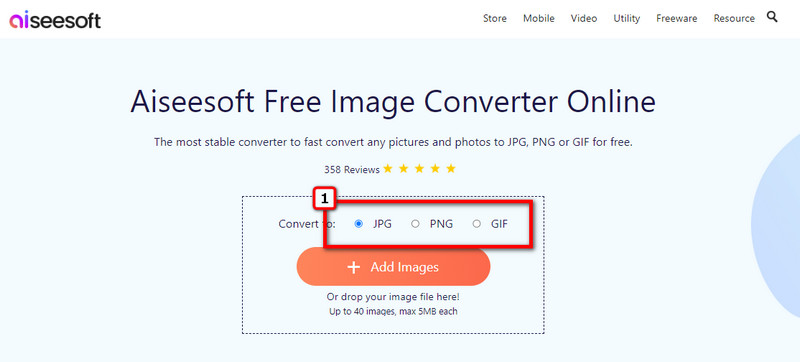
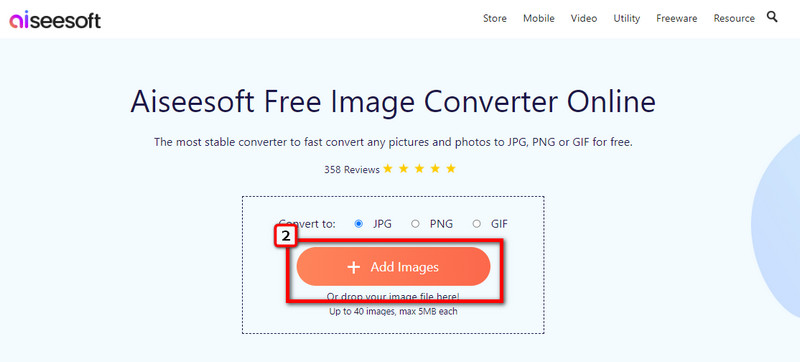
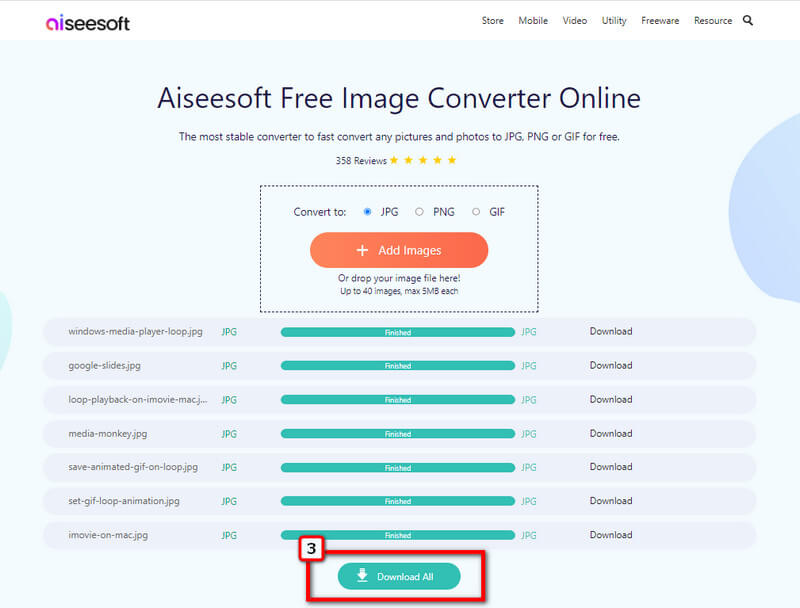
Finns det på något sätt att förvandla HTML till en JPG?
Det finns olika tillvägagångssätt du kan använda konvertera HTML till JPG. Vissa verktyg är dock svåra att manipulera. Så det är bättre att lita på ett inlägg som är relaterat till det nämnda ämnet.
Varför uppstår ett fel när jag bifogar HTML till bilden?
Detta fall stöter ofta på av många användare som sysslar med HTML. Så den första lösningen du kan göra är att kontrollera HTML-tecknet för att se om de är korrekta eller fullständiga. När ett tecken inte finns med kanske det inte öppnar HTML-koden du bifogar.
Försvinner kvaliteten på att konvertera JPG till HTML?
Ingen kvalitetsförlust kommer att inträffa när du konverterar JPG till HTML eller återställer det.
Slutsats
Dela dina tankar om den här artikeln när vi täcker den information du behöver konvertera JPG till URL. Du kan nämna det i kommentarsfältet nedan.

Video Converter Ultimate är en utmärkt videokonverterare, redigerare och förstärkare för att konvertera, förbättra och redigera videor och musik i 1000 format och mer.
100 % säker. Inga annonser.
100 % säker. Inga annonser.